eSIM Connessa ma Senza Internet? Checklist in 3 Passaggi per Risolvere Velocemente
Bruce Li•Sep 16, 2025
È uno dei momenti più frustranti in viaggio: sei atterrato, hai attivato la tua nuova eSIM e il telefono mostra il segnale al massimo. Dice persino che sei connesso! Ma quando provi ad aprire Google Maps o a inviare un messaggio, non succede nulla. Zero internet.
Prima di sprecare tempo prezioso della tua vacanza alla ricerca di una rete Wi-Fi per contattare l’assistenza, fai un respiro profondo. Si tratta di un problema molto comune e la buona notizia è che nel 90% dei casi può essere risolto in meno di due minuti controllando tre semplici impostazioni.
Questa guida ti illustrerà la checklist universale che funziona per quasi tutte le eSIM da viaggio. E per il tuo prossimo viaggio, assicurati una connettività perfetta fin dal momento dell’atterraggio con un affidabile piano eSIM globale di Yoho Mobile.
Prima di Iniziare: Controlli Preliminari Rapidi
Chiariamo subito le basi assolute. Nelle impostazioni del tuo telefono, conferma che:
- La tua linea eSIM è attiva: Assicurati che l’interruttore per la tua eSIM da viaggio sia attivo.
- I Dati mobili/cellulare sono abilitati per la eSIM: Nelle impostazioni dei dati, assicurati che la tua eSIM da viaggio sia selezionata come linea per i dati mobili.
- Il tuo dispositivo è compatibile: Questa checklist serve a risolvere problemi di connessione, ma non può risolvere il problema di un telefono non compatibile. Verifica sempre che il tuo dispositivo sia nell’elenco ufficiale dei dispositivi compatibili con eSIM prima di viaggiare.
La Checklist Definitiva in 3 Passaggi per Ripristinare la Connessione Internet della tua eSIM
Se i controlli preliminari sono tutti a posto, è il momento di esaminare le tre impostazioni che sono le cause più comuni di una eSIM che mostra una connessione ma non ha dati.
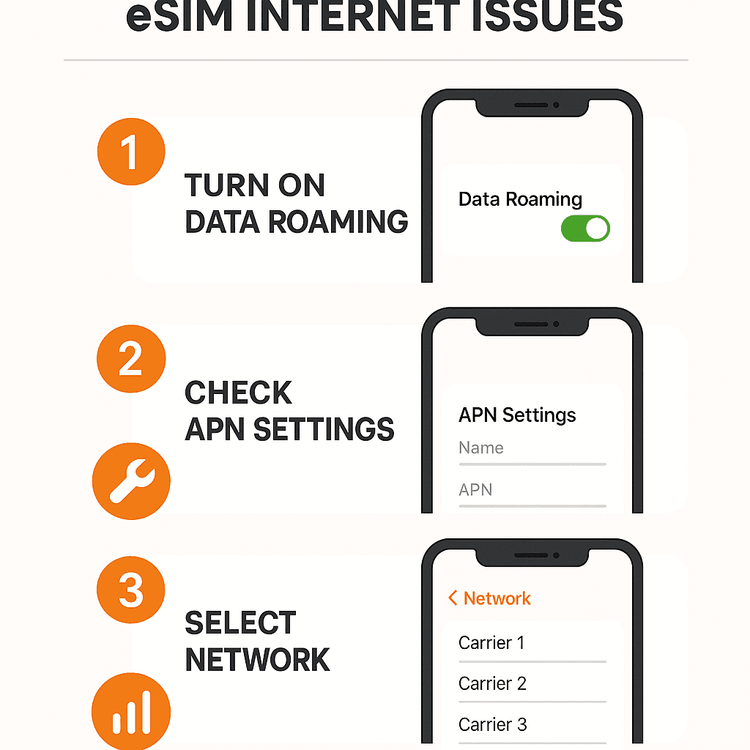
Passaggio 1: Attiva il Roaming Dati
Questa è la ragione numero uno per cui i dati della eSIM non funzionano. Potrebbe sembrare sbagliato: hai comprato una eSIM locale per evitare i costi di roaming, giusto? Ma ecco come funziona: la tua eSIM da viaggio è un ospite sulla rete locale. Affinché il tuo telefono consenta questo accesso ospite, l’impostazione ‘Roaming Dati’ per la tua linea eSIM deve essere ATTIVA.
Non preoccuparti, questo non attiverà il roaming sulla tua SIM principale di casa né comporterà addebiti a sorpresa. L’impostazione è specifica per la linea eSIM.
- Su iOS: Vai su Impostazioni > Cellulare > Tocca la tua eSIM > Assicurati che Roaming Dati sia attivato.
- Su Android: Vai su Impostazioni > Rete e Internet > SIM > Tocca la tua eSIM > Assicurati che Roaming sia attivato.
Passaggio 2: Verifica le Impostazioni dell’APN (Nome Punto di Accesso)
Pensa all’APN come al gateway che collega il tuo telefono a Internet tramite l’operatore di telefonia mobile. Di solito, il telefono lo configura automaticamente all’attivazione dell’eSIM. Tuttavia, a volte deve essere impostato manualmente.
Il tuo fornitore di eSIM ti fornirà sempre i dettagli APN corretti nell’email di conferma dell’acquisto o nelle istruzioni di installazione.
- Come controllare: Il percorso è solitamente Impostazioni > Cellulare > Rete dati cellulare (su iOS) o Impostazioni > Rete e Internet > SIM > La tua eSIM > Nomi punti di accesso (su Android).
- Cosa fare: Confronta le impostazioni sul tuo telefono con l’APN fornito nelle tue istruzioni. Se è vuoto o errato, inserisci i dettagli manualmente e salva. Per gli utenti di Yoho Mobile, il tuo APN specifico è sempre incluso nella guida di configurazione dell’eSIM.
Passaggio 3: Seleziona Manualmente una Rete Supportata
A volte, il telefono si connette automaticamente a una rete locale che ha una partnership per chiamate o SMS, ma non per i dati con il tuo fornitore di eSIM. Forzare manualmente la connessione a una rete supportata può risolvere istantaneamente il problema ‘nessuna connessione internet’.
Anche in questo caso, le istruzioni del tuo fornitore di eSIM elencheranno i nomi delle reti partner nel tuo paese di destinazione. Ad esempio, se viaggi in Tailandia, le reti supportate potrebbero essere ‘AIS’ o ‘DTAC’.
- Come fare: Vai su Impostazioni > Cellulare > La tua eSIM > Selezione rete.
- Azione: Disattiva l’interruttore Automatico. Il telefono eseguirà una scansione di tutte le reti disponibili. L’operazione potrebbe richiedere un minuto o due. Una volta visualizzato l’elenco, seleziona uno dei nomi delle reti supportate dalle tue istruzioni.
Dopo aver completato questi tre passaggi, prova ad aprire una pagina web. Nella maggior parte dei casi, la tua connessione internet funzionerà perfettamente.
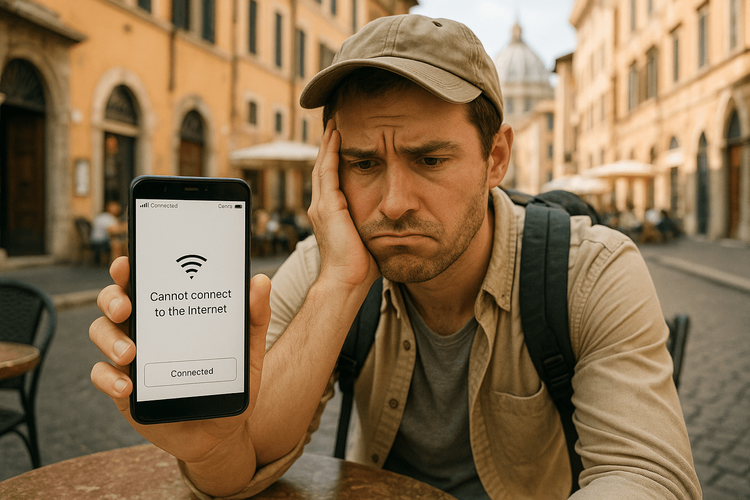
Il Vantaggio di Yoho Mobile: Non Sentirti Mai Disconnesso
Crediamo che viaggiare debba essere un’esperienza di esplorazione, non di risoluzione di problemi. Ecco perché abbiamo progettato il nostro servizio per essere il più fluido possibile, con sistemi di supporto che ti garantiscono la massima tranquillità.
- Installazione Semplice: Per gli utenti iOS, installare una eSIM Yoho Mobile è un gioco da ragazzi. Non c’è bisogno di scansionare un codice QR; basta toccare il pulsante ‘Installa’ dopo l’acquisto e verrai guidato attraverso il processo in meno di un minuto.
- Tranquillità con Yoho Care: Cosa succede se esaurisci i dati o incontri un problema ostinato? Con Yoho Care, non sei mai lasciato completamente a piedi. Forniamo una connessione di backup per le esigenze essenziali, assicurandoti di poter sempre contattare l’assistenza o cercare un indirizzo.
- Flessibilità Totale: Evita problemi futuri scegliendo il piano giusto fin dall’inizio. Crea la tua eSIM da viaggio flessibile combinando paesi, quantità di dati e giorni, in modo da pagare solo ciò di cui hai veramente bisogno.
Domande Frequenti (FAQ)
Perché la mia eSIM risulta connessa ma non ho internet?
Questo di solito accade quando una delle tre impostazioni chiave non è corretta. Le ragioni più comuni sono che il Roaming Dati è disattivato per la tua eSIM, l’APN (Nome Punto di Accesso) non è configurato correttamente, o il telefono si è connesso automaticamente a una rete non supportata. Seguire la checklist in 3 passaggi di questo articolo risolve tipicamente il problema.
È sicuro abilitare il roaming dati per la mia eSIM da viaggio? Il mio operatore di casa mi addebiterà dei costi?
Sì, è completamente sicuro e necessario. L’impostazione ‘Roaming Dati’ è specifica per ogni linea SIM o eSIM nel tuo telefono. Abilitarla per la tua eSIM da viaggio le consente solo di accedere ai dati sulle reti locali e non attiverà costi di roaming da parte dell’operatore della tua scheda SIM principale.
Come trovo l’APN corretto per la mia eSIM su un telefono Android?
Il percorso esatto può variare leggermente a seconda del produttore, ma generalmente si trova in Impostazioni > Rete e Internet (o Connessioni) > SIM (o Reti mobili) > Seleziona la tua eSIM > Nomi punti di accesso (APN). I dettagli APN corretti (es. nome e APN) sono sempre forniti dal tuo operatore eSIM nell’email o nell’app di installazione.
Cosa devo fare se il mio problema non viene risolto da questa checklist?
Se hai seguito attentamente tutti e tre i passaggi — abilitato il roaming, verificato l’APN e provato a selezionare manualmente tutte le reti supportate — e non hai ancora internet, il passo successivo è riavviare il telefono. Se neanche questo funziona, è il momento di contattare il team di supporto del tuo fornitore di eSIM per ulteriore assistenza.
Conclusione
Quella sensazione frustrante di essere connessi senza internet non deve rovinare i tuoi piani di viaggio. Ricordando questa semplice checklist in 3 passaggi — Roaming ATTIVO, APN Verificato, Rete Selezionata — ora sei in grado di risolvere da solo la maggior parte dei problemi di dati delle eSIM, in modo rapido ed efficiente.
Per la tua prossima avventura, viaggia in modo più intelligente e con più fiducia. Scegli una eSIM affidabile e facile da usare di Yoho Mobile. Sfoglia oggi i nostri piani dati flessibili e sperimenta una connettività che funziona e basta.
